최근 굉장한 열기를 가지고 시도해보려고 하는 분들이 많아 이렇게 설치 방법부터 사용방법 팁까지 직접 써보면서 포스팅하겠습니다. 써보면 써볼수록 놀랍고 다양한 경험을 해보실 겁니다. 어떤 방식으로 학습시키는 것에 따라 많은 결과물들이 나오니 사용 팁이 나오면 계속 포스팅해보겠습니다.
- WEBUI 시작하기 전 프로그램 설정하는 법 추가
- 프롬프트 참고 글 추가
- ddetailer 글 추가
- 로라 임베딩 글 추가
- 인페인팅 아웃페인팅 글 추가
- 다이나믹 프롬프트란?

컴퓨터 사양 체크
[컴퓨터 최소 요구 사항]
- GPU : gtx1060 이상, 그래픽 카드 용량(VRAM) 4GB 이상
- 여유 디스크 공간 : 30GB 이상
최소요구사항입니다. 솔직히 이 정도면 이미지생성이 조금 느립니다. 만약 자신의 그래픽이 GTX20 XX 시리즈 이상 되지 않는다면 구글 코렙 사용하실 것을 추천드립니다. 하지만 조금 느려도 괜찮다고 하시면 설치하셔서 해보시면 되겠습니다.
설치방법
[준비 파일]
인터넷 연결
파이썬 다운로드 python 3.10.8 이제 쓸모가 없어졌다.
1. 2월 25일 자에 배포된 sd.webui.zip_다운로드 : GIT와 파이썬이 함께 들어있는 실행프로그램입니다.
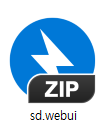
2. 다운로드한 압축파일을 풀고 폴더에 들어가시면

3. 'Windows의 PC보호' 뜰 수 있는데 무시하고
추가정보클릭하고 실행을 누르면 자동으로 설치를 해준다.
설치하는 와중에 "계속하려면 아무 키나 누르십시오..." 검은 화면을 클릭하고 아무 키나 누르면 진행이 계속되니 걱정하시 않으셔도 된다.
너무나 편하게 업데이트되었습니다.
(추가) - 위의 방법이 안되는 분들은 아래 파일을 다운받으시고 실행만 시켜주시면 됩니다.
- 위의 파일을 설치할때 스테이블 디퓨젼이 생길 폴더로 옮겨서 실행해주세요
(추가) - cmd (검은화면 프로그램) 에서 멈추고 Stable Diffusion이 바로 켜지지 않는 분들은 아래 사진의 빨간색 주소를 복사하여 크롬이나 Edge사이트 주소창에 붙여넣고 엔터!

사용방법
이제 설치를 완료하셨다면

순서대로 클릭
webui→ models → Stable-diffusion에
모델들을 다운로드하여서 집어넣으셔야 합니다.
Stable-diffusion 폴더
에 넣으실 모델들 (확장명 ckpt 혹은 safatensors), 이 중 하나만 다운로드하셔도 됩니다.
Anything-V3.0.tar : 일반적인 상황, 모든 이미지에 광범위하게 사용가능한 모델을 업그레이드한 버전
animefull-latest.tar : 모든 이미지에 광범위하게 사용가능
CamelliaMix_2.5D : 최근 옆동네에서 만든 반실사 모델(VAE는 sd.webui → webui → models → VAE)
어느 정도 사용해 보시고 이해가 되면 아래 더 보기 클릭!
아래 사이트에서 원하는 모델로 테스트해 보면 된다.
VAE
이제 깔끔한 그림체가 나오려면 꼭 설치해야 하는 VAE차례이에요. 선택이 아닌 필수입니다.
클릭하여 다운로드
kl-f8 vae - 모든상황
vae-ft-mse-840000 - 실사할때
1. sd.webui → webui → models → VAE 경로로 파일을 넣어줍니다.
2. 설정 → Stable Diffusion → VAE선택란 → 원하는 VAE선택
적용 후 저장 꼭 눌러주세요.
실행방법 :sd.webui → webui 경로로 들어가서 아래 파일 실행하면 끝
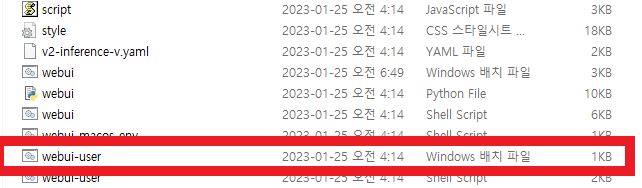
WEBUI 기본적인 작동 방법은 더 보기 클릭
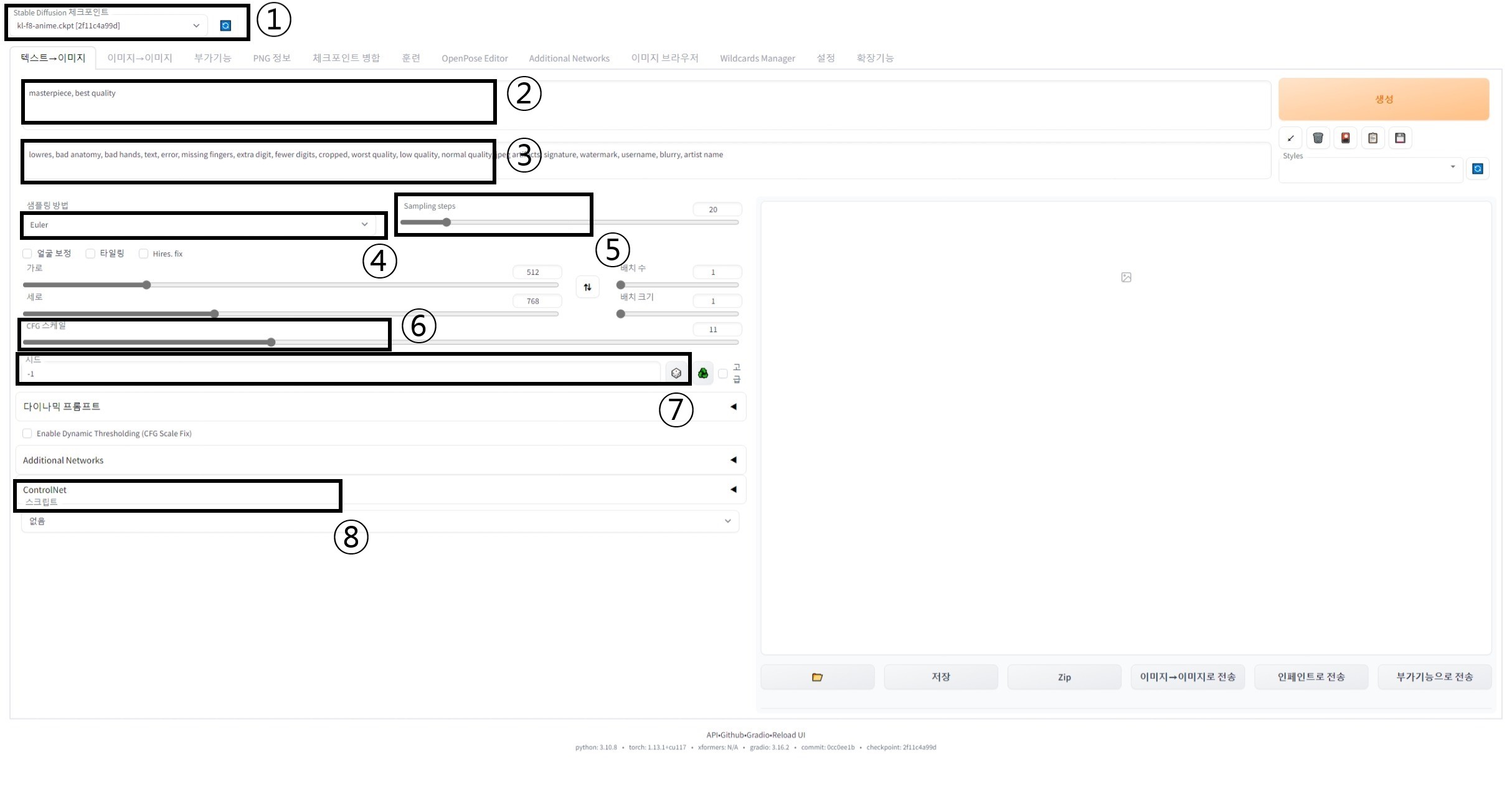
1. 다운로드한 모델을 선택하는 곳
2. 긍정프롬프트 : 자신이 뽑고 싶은 이미지를 설명하는 곳
3. 부정프롬프트 : 원하지 않는 것을 입력하는 곳
4. 샘플링 방법 : DPM++2M Karras로 하는 걸 추천하지만 그냥 기본 세팅해도 좋게 나옵니다.
5. Sampling Steps : 그림을 그리는 단계를 선택하는 곳 보통 20 ~ 25에서 작업하면 됩니다.
6. CFG 스케일 : 값이 높으면 프롬프트에 충실하여 이미지를 뽑아낸다. 보통 8~14 추천합니다.
7. 시드 : 랜덤 하게 뽑는 것을 의미하는 게 -1(주사위)입니다. 그 옆의 초록색 버튼은 직전에 뽑은 이미지의 고유의 값을 불러내옵니다.)
8. 컨트롤넷 : 이미지의 포즈, 사물의 형태, 그림이나 사진의 선을 따서 그대로 그려주는 역할을 합니다. 포스팅하면서 테스트해 보겠습니다.
프롬프트를 채우시고 생성을 누르시면 이미지가 생성되기 시작합니다.
프롬프트 참고 사이트
처음에는 어떻게 프롬을 짜야하는지 아예 감이 안 오는데 밑에 공유해 드리는 사이트 가셔서 복사 붙여 넣기도 해 보고 여러 고민해 보시면 좋을 것 같습니다.
업데이트하는 방법 : [확장기능 - 업데이트확인 - 적용 후 UI 재시작]
컴퓨터 사양에 상관없이 WEBUI를 쓰실 수 있는 초간단 코렙 사용방법은
곧 포스팅하겠습니다.
WEBUI ddetailer 감지-디테일향상 설치 및 사용법
감사합니다.
